Mac'te Safari'yi kaldırma üçüncü taraf uygulamalarını kaldırmak kadar basit değildir. Apple, varsayılan olarak Safari, Mail, Notes, QuickTime ve daha fazlası dahil olmak üzere macOS sistemiyle birlikte gelen bazı uygulamaları sağlar.
Bu uygulamaların kullanımı uygun olduğu doğrudur, ancak kullanıcılar bunlardan bazılarına ihtiyaç duymadıklarını söyledi. Örneğin, bazı insanlar Firefox'tan Safari'ye kullanmayı tercih ediyor.
Bu yayın, Safari'nin macOS'tan nasıl kaldırılacağına ilişkin bir kılavuzu paylaşacak.

Safari Mac kaldırmak
Daha önce de belirtildiği gibi, Safari Mac bilgisayarlar için yerel web tarayıcısıdır. Safari simgesini sürükleyip Çöp Sepeti'ne bırakırsanız, macOS tarafından gerekli olduğu için Safari uygulamasının değiştirilemeyeceği veya silinemeyeceğini belirten bir mesaj alırsınız. Bu nedenle, Mac'te Safari'yi kaldırmanın en iyi yolu üçüncü taraf yazılımları kullanmaktır. Aiseesoft Mac Cleaner burada tavsiye edilir.

Dosya İndir
%100 Güvenli. Reklamsız.
Görünüşe göre, Mac Cleaner, Safari'yi Mac bilgisayardan kaldırmanın en iyi yoludur.
Mac Cleaner bir masaüstü programıdır, bu yüzden bilgisayarınıza indirip yüklemeniz gerekir.
%100 Güvenli. Reklamsız.
Safari'yi Mac'ten kaldırmak istediğinizde, programı başlatın ve size CPU, Bellek ve Disk durumu sunulur.

Tıkla Toolkit Mac Cleaner'ın kullanışlı araçlarını görüntülemek için sol sütundan tıklayın. Uygulamayı açmak için Kaldır'ı seçin kaldırma ekran. Ardından, taramak yüklü uygulamaları taramaya başlamak için düğmesine basın.

Taramadan sonra, macOS'unuzdaki uygulamaları almak için Görünüm'ü tıklayın. Safari'yi bulun ve yanındaki onay kutusunu işaretleyin. Kaldırmak istediğiniz diğer uygulamaları seçin ve Temiz Mac'te Safari'yi kaldırmak için sağ alt köşedeki düğmesini tıklayın.
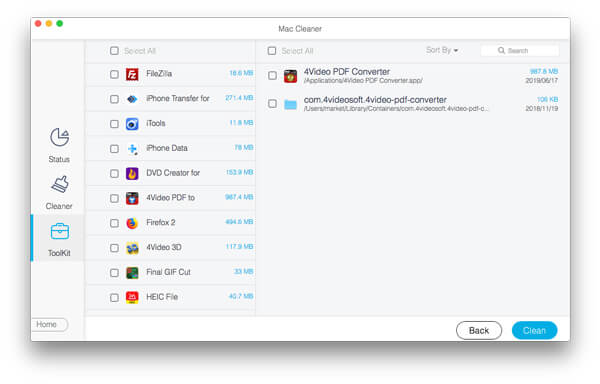
Not: MacOS'u her güncellediğinizde, güncelleme gömülü uygulamaları içerdiğinden Safari'nin bilgisayarınıza geri geleceğini unutmayın.
Apple System Integrity Protection'a göre, macOS'ta sistem öğelerini değiştirmeniz yasaktır. Safari ve Mac'teki diğer yerleşik uygulamaları standart yolla kaldıramıyor gibi görünüyor. Safari her zaman yazılım güncellemesi ile geri yüklenebilse bile, Mac üzerinden Safari'yi Terminal üzerinden kaldırmanın bir yolu vardır.
Safari'yi kaldırmanın, Mac sistem işlemleri ve uygulamalarının Safari'ye bağlı olması için gerekli olan kritik dosyaları düzgün çalışabilmesi için silebileceğini bilmelisiniz. Dahası, Sistem Bütünlüğü Korumasını devre dışı bırakma Safari'yi kaldırmadan önce.
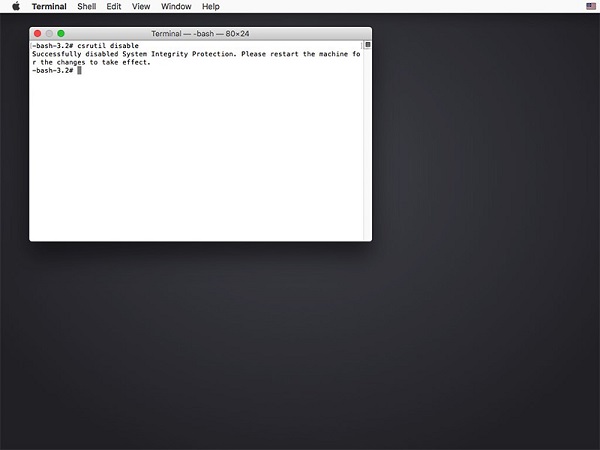
Not: SIP'yi daha sonra etkinleştirmek için, Kurtarma moduna dönün ve komutu yerine getirin. csrutil etkinleştirme.
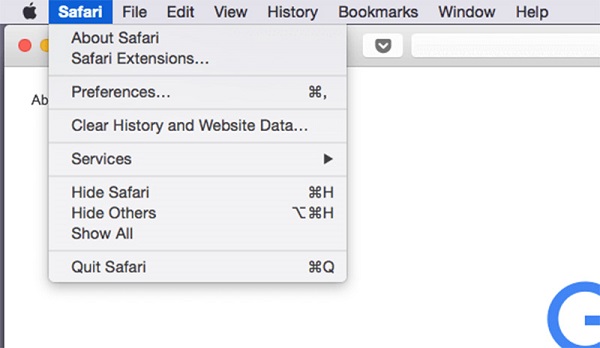
cd / özel / var / db / makbuzlar /
-Al mı
Not: PKGNAME yerine PKG adını yazın, örneğin sudo pkgutil - unut com.apple.pkg.Safari.
Aslında, çökmüş Safari Mac'te düşündüğünüzden daha fazla. Tek yapmanız gereken aşağıdaki adımları uygulamak.
İkili dosyalar Uygulamalar klasöründe
Dock simgesi Uygulamalar klasöründe
Uygulama Destek Dosyaları Kullanıcılar / [Adınız] / Kütüphane / Uygulama Desteği /
eklentiler Kullanıcılar / [Adınız] / Kütüphane / Adres Defteri Eklentileri /
önbellekler Kullanıcılar / [Adınız] / Kütüphane / Önbellekler /
önbellekler var / klasörlerde / genellikle-iki-sayı-ve Veya-harfleri / C /
Çöküyor Kullanıcılar / [Adınız] / Kütüphane / Uygulama Desteği / CrashReporter /
Kütüphane Kullanıcılar / [Adınız] / Kütüphane /
tercih Kullanıcılar / [Adınız] / Kütüphane / Tercihler /
Kayıtlı Devletler Kullanıcılar / [Adınız] / Kütüphane / Kayıtlı Uygulama Durumu /
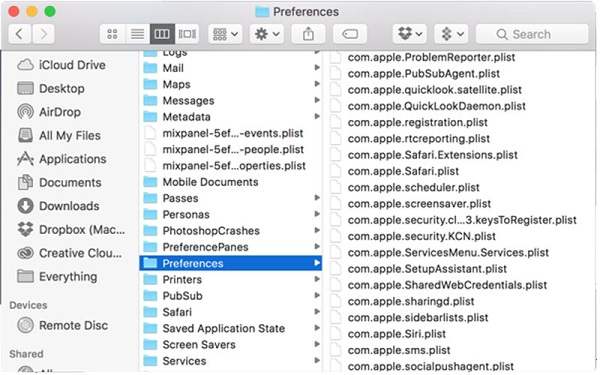
Bahşiş: Bazı dosyalar bulunmayabilir. Örneğin, Safari tarayıcınız hiç kilitlenmediyse kilitlenme dosyası yoktur. Ayrıca, yukarıda belirtilen klasörlerde dosya adında Safari'yi aradığınızdan emin olun. Eklenti dosyaları yalnızca Safari'niz için eklentiler yüklediyseniz bulunabilir.
Not: Sistem dosyalarını silerken dikkatli olmalısınız ve bunun işletim sisteminizi ve diğer uygulamalarınızı nasıl etkileyebileceğini asla bilemezsiniz.
Bu yazı macOS'ta Safari'nin nasıl kaldırılacağı hakkında konuştu. Dürüst olmak gerekirse, Safari tarayıcısını Mac'ten kaldırmak iOS'tan daha kolaydır. Görevi elle veya Terminal'deki komut satırlarıyla gerçekleştirebilirsiniz. Bununla birlikte, ortalama insanlar için hala basit bir görev değildir. Bu yüzden Aiseesoft Mac Cleaner olan tek bir çözüm paylaştık. Sadece kullanımı kolay değil, aynı zamanda tek bir tıklamayla Safari tarayıcısını kaldırabilir. Umarız rehberimiz size yardımcı olur. Başka sorularınız varsa, lütfen mesajınızı aşağıya bırakın.
Mac Uygulamasını Kaldır
Mac'te HandBrake ve Bileşenlerini Kaldırma Safari Mac kaldırmak Fortnite'ı Kaldır [Çözüldü] Mac'te Uygulamayı (Simgeler) Launchpad'den Tamamen Kaldırma
Mac Cleaner, gereksiz dosyaları, dağınıklığı, büyük / eski dosyaları kaldırmak, yinelenen dosyaları silmek ve Mac performansınızı izlemek için profesyonel bir Mac yönetim aracıdır.
%100 Güvenli. Reklamsız.